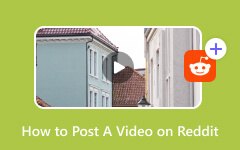Google Drive Video Still Processing: Fejl og løsninger, der skal rettes
Googles jakkesæt som Drev og Fotos har været gode platforme til at opbevare filer. De tilbyder enorme lagerpladser, som folk kan mobilisere til tonsvis af filindsamling. Men som alle ved, er ingen og intet perfekt i denne verden. Og en del af ufuldkommenhederne ved de to platforme er den fejl, vi ofte oplever: fejlen af Google for at afspille videoer. Og dem, der stødte på det nævnte problem for første gang, vidste ikke, hvad de skulle gøre. På samme måde, hvis du også gjorde det, så er i dag din heldige dag for at støde ind i dette indlæg. Du vil være i stand til at identificere de ovennævnte videobehandlingsfejl med svaret til at rette dem.
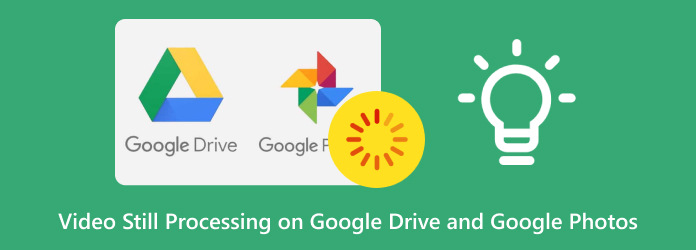
Del 1. Årsager og eksempler på Google Foto- og Google Drev-videofejl
Du kan støde på forskellige fejl, når du afspiller den video, du uploader til Google Drev, hvilket også er mulige fejl, du kan have på Google Fotos. Her er listen over fejlene.
- • "Vi er ved at behandle denne video. Kom venligst tilbage senere, eller download videoen nu."
- • "Google Drev kan ikke fuldføre behandlingen af videoen."
- • "Google Drev-video behandles stadig. Kom venligst tilbage senere."
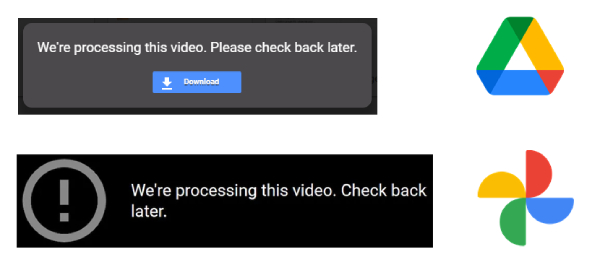
Hvad betyder fejlene?
Sådanne fejl bliver ofte lagt på din skærm, når du er fristet til at spille, og download derefter videoen på dit Drev bagefter. Så hvad betyder disse fejl? Alle falder i et fælles problem: videoen kan ikke afspilles på Google Drev. Ydermere indikerer det, at videoen virkelig blev uploadet til Google Drev, men satte sig fast på den del, hvor Google behandler den.
Hvor lang tid tager det for Google Drev at behandle en video?
Der er tre hovedfaktorer, som Google Drev tager i betragtning, når videoen behandles, og disse faktorer spiller en stor rolle for Google Drevs videobehandlingstid. Faktorerne er internethastigheden, filstørrelsen og den enhed, du bruger. Det betyder, at hvis du uploader en video med 1 GB størrelse, hvis dit internet og din enhed er god, så uploader og behandler Google Drev den på cirka 15-25 minutter.
Hvorfor opstår fejlene i Google Drev og Google Fotos?
Ud over ovenstående faktorer kan Google Drev og Google Fotos behandling af video stadig blive afbrudt af nogle årsager, som angivet nedenfor.
Dårlig internetforbindelse
En af de faktorer, der får platformen til at tage længere tid at behandle videoen, er en ustabil internetforbindelse. Dette medfører også, at behandlingen ikke lykkes og derfor bliver fejlbehæftet.
Utilstrækkelig tilladelse
Der kan være tidspunkter, hvor du mangler tilladelse til at afspille de videoer, der er delt i Google Drev, og du vil ikke åbne det. Og ja, denne fejl opleves kun, når du ikke er distributør af filen.
Utilstrækkelig intern opbevaring
Google Drev og Fotos tilbyder en generøs mængde lagerplads, men du bør overvåge den og derfor være opmærksom på effekten af at nå den maksimale lagerplads. Google Fotos og Google Drev afspiller ikke videoen med lav lagerplads.
Ikke-understøttet videoformat
Google Drev og Fotos understøtter forskellige videoformater, herunder WMV, AVI, MP4, FLV, WebM, 3GPP, MTS og MOV. Derfor, hvis din video er kodet i et andet format udover det nævnte format, for eksempel SWF-videoen, afspilles den ikke rigtig. I dette tilfælde kan du først prøve at konvertere SWF til MP4; mange gratis online konvertere kan gøre det.
Del 2. Sådan rettes fejlen ved afspilning af videoer på Google Drev og Fotos
Tjek og genstart dit internet
Fremskynd uploaden og processen af videoen ved at tjekke din internetforbindelse. Du skal have dedikeret internet, når du uploader dine videofiler, så det ville være bedre at genstarte din router først.
Giv en fuld tilladelse til filen
Hvis du er modtageren, skal du bede deleren om at give dig fuld tilladelse til at åbne videoen. På den anden side af mønten, hvis du er den, der deler, skal du give modtageren adgang til videoen fuldt ud ved at give tilladelse og navigere til dens indstillinger. Hvis din vens Drev eller Google Fotos ikke kan downloade videoen, skal du indstille den ved at højreklikke på videoen og derefter klikke på Del>Del>Indstillinger(coggle-knap). I det åbne vindue skal du skifte mellem mulighederne for at tillade modtageren at udskrive, kopiere og downloade videoen.
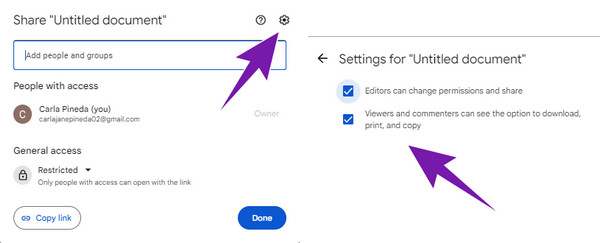
Ryd cache-data
Det er også en klog idé at rydde cachen på dit Drive og Photos. Dette er for at forbedre din oplevelse, når du mobiliserer apps. Cookies og caches spiller en stor rolle i fejl på alle apps, hvilket får dem til at køre super langsomt. Når det er sagt, her er, hvordan du rydder alle caches på Google Drev. Klik på Ellipsis>Flere værktøjer> Ryd browsing knappen, og skift derefter alle de cacheindstillinger, du vil rydde, og tryk på Slet data .
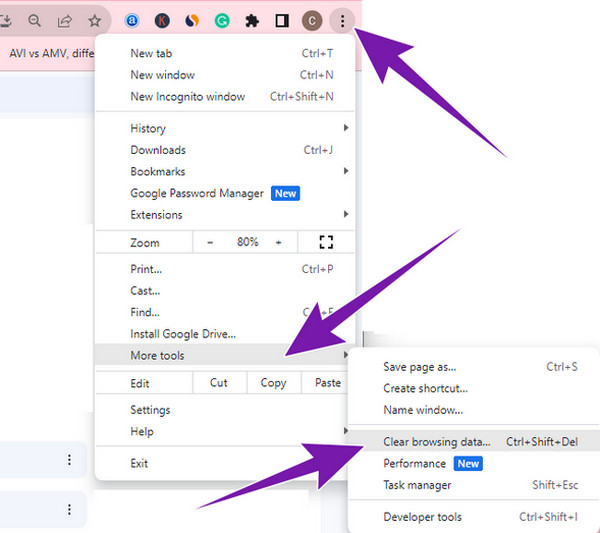
Download behandlingsvideoen
Du vil måske også downloade og afspille behandlingsvideoen med de andre afspillere. Husk, at når Google Drev og Fotos ikke kan behandle videoen, ville det være et godt skridt at forsøge at besidde den for at få succes med at afspille den stadig. Du skal dog sørge for, at videoen, der er delt med dig, kan downloades. Hvis ja, her er, hvordan du kan erhverve videoen fra et delt link.
Trin 1I dit Drev skal du gå til Delt med mig sektionen, og se efter videoen, der er delt med dig fra den dato, den blev delt.
Trin 2Hold musen over til videoen, og højreklik på den.
Trin 3Når du er færdig, skal du trykke på Hent knappen, og vent derefter, indtil processen er færdig.
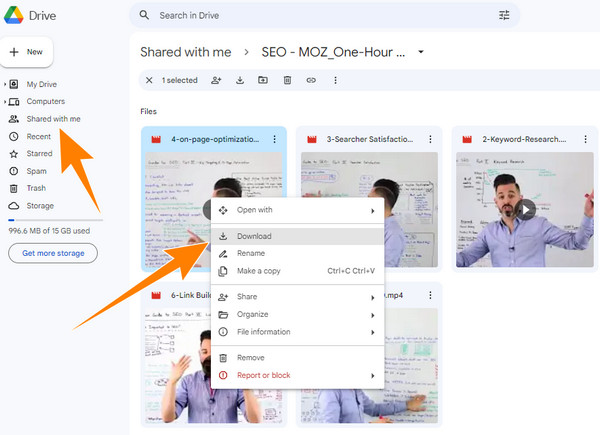
Brug en backup-afspiller
Når du har gjort alt for at rette fejlene, men det ser ud til, at der ikke sker noget på grund af virkelig dårligt internet, ville det være bedst at have en backup-afspiller. Denne afspiller giver dig mulighed for at åbne og afspille alle dine videoer i forskellige formater, selv uden hjælp fra internettet. Introduktion til tidens spiller, Tipard Blu-ray-afspiller. Dette er en storslået software, der lader dig afspille næsten alle digitale videoer, inklusive dvd'er og Blu-rays. Og hvis du ikke får fremragende videokvalitet fra Google Drev, kan dette program være din valgmulighed. Her er, hvordan du kan afspille de downloadede backup-videoer med den.
Trin 1Start afspilleren, når du har installeret den på din computer. Upload derefter den video, du vil afspille, ved at klikke på Åbn fil .
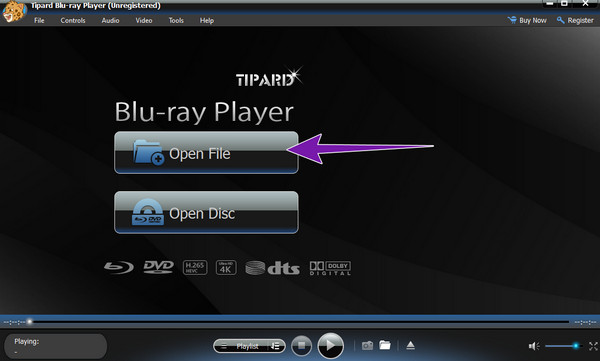
Trin 2Vælg derefter den video, du vil afspille, fra din mappe for at uploade videoen. Når den er indlæst, vil afspilningsknapperne blive præsenteret i bunden af grænsefladen.
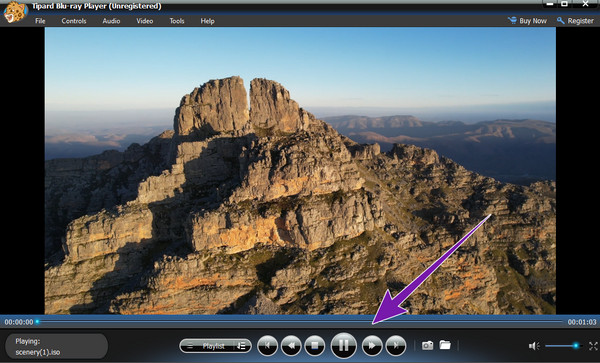
Trin 3Nyd videoen ved at navigere i afspilningskontrollen og de andre funktioner, der er tilgængelige på grænsefladen.
Bemærk: Hvis du ikke kan downloade en video fra Google Fotos, kan du sende den til dit sociale medie og downloade den der.
Del 3. Ofte stillede spørgsmål om Google Drev og Fotos
Er der en størrelsesgrænse for den uploadede video på Google Drev?
Ja. Google Drev begrænser dets uploadede filer til op til 1 GB gratis. Hvis du vil have mere lagerplads, kan du købe en præmie. Eller du kan komprimere videoen til Google Drev for en vellykket upload.
Komprimerer Google Fotos videokvaliteten?
Ja, Google Fotos komprimerer videokvaliteten, når den er gemt med mulighed for at gemme lagerplads.
Hvor lang tid tager det at uploade en 10 GB film til Google Drev?
Uploadprocessen vil altid afhænge af dit internets uploadhastighed. Jo langsommere det er, jo længere er det, hvilket ville tage timer at afslutte.
Hvorfor er Google Drev-video kun 360p?
Dette er kun den første grænse for Google Drev, når videoerne uploades. Dette er for at forudse den tilgængelige fillagring. Hvis du har en enorm lagerplads, vil platformen i sidste ende ændre videokvaliteten til dens originale.
Hvordan fremskynder jeg videobehandling på Google Drev?
I virkeligheden er der ingen måde at fremskynde behandlingen på Google Drev specifikt. Du skal sikre dig, at dit internet er hurtigt, at videoen er i et understøttet format, og at din lagerplads er tilstrækkelig.
Konklusion
Det er faktisk frustrerende at have med at gøre Google Drev video-stillbearbejdning fejl. Det er derfor, vi er beærede over at give dig gode løsninger på dette indlæg. Hvis du har venner med samme kamp, så del denne artikel med dem. Så hvis du kun vil have en god afspiller til at afspille din video uden at miste kvaliteten, opfordrer vi dig til at bruge Tipard Blu-ray-afspiller.